Расширенные регулировки/настройки
В данном разделе описаны процедуры расширенных регулировок и настроек монитора с использованием меню настроек.
Информацию об основных функциях см. в разделе Основные регулировки/настройки.
Основные операции в меню настроек
- Прикоснитесь к любому переключателю (кроме
 ).
). - Отобразятся инструкции по управлению.
- Выберите
 .
. - Отобразится меню настроек.
- Выберите меню для регулировки/настройки с помощью

 и выберите
и выберите  .
. - Отобразится подменю.
- Выберите меню для регулировки/настройки с помощью

 и выберите
и выберите  .
. - Будет отображено меню регулировки/настройки.
- Выполните регулировку/настройку с помощью

 или
или 
 и выберите
и выберите  для подтверждения изменений.
для подтверждения изменений. - Отобразится подменю.
Выбор во время регулировки/настройки отменит регулировку/настройку и восстановит состояние, которое было до внесения изменений.
во время регулировки/настройки отменит регулировку/настройку и восстановит состояние, которое было до внесения изменений. - При неоднократном нажатии
 Меню настроек будет закрыто.
Меню настроек будет закрыто.
Функции меню настроек
Цвет
Настройки цветового режима можно изменить согласно личным предпочтениям. Отрегулированные настройки сохраняются для каждого цветового режима.
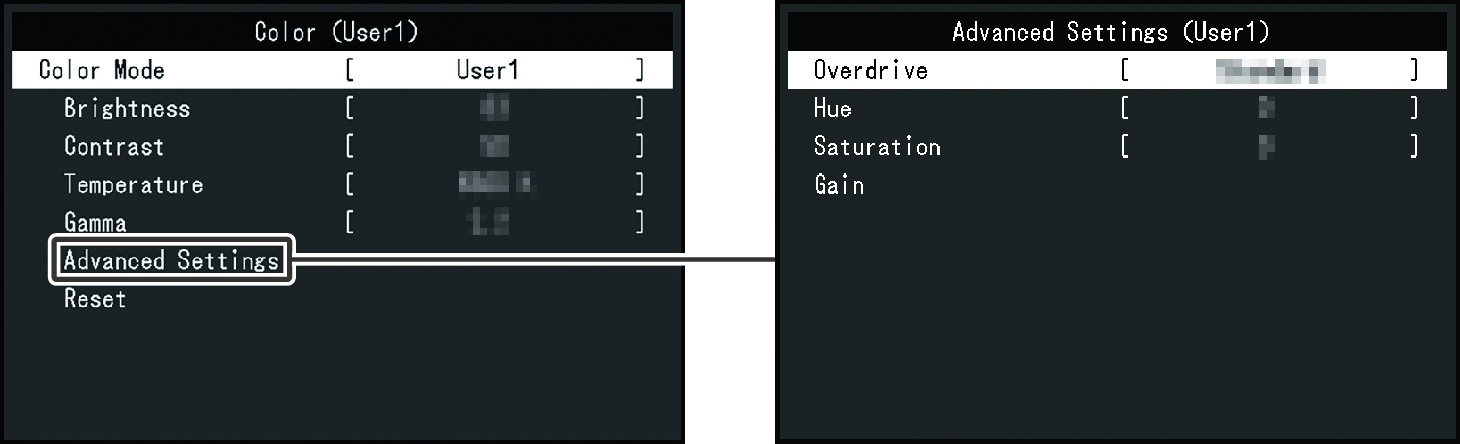
Функции, которые можно отрегулировать, зависят от цветового режима.
✓: регулируется, -: не регулируется
Функция | Цветовой режим | |||||
|---|---|---|---|---|---|---|
User1 User2 | sRGB | Paper | Movie | DICOM | ||
Яркость | ✓ | ✓ | ✓ | ✓ | - | |
Контрастность | ✓ | - | - | ✓ | - | |
Температура | ✓ | - | ✓ | ✓ | - | |
Гамма | ✓ | - | - | - | - | |
Расшир. настройки | Ускорение | ✓ | - | - | - | - |
Оттенок | ✓ | - | - | ✓ | - | |
Насыщенность | ✓ | - | - | ✓ | - | |
Усиление | ✓ | - | - | - | - | |
Сброс | ✓ | ✓ | ✓ | ✓ | - | |
Внимание
- Стабилизация экрана монитора занимает приблизительно 30 минут. После включения монитора подождите не менее 30 минут, прежде чем начать регулировку.
- Из-за различных характеристик мониторов одно и то же изображение может отличаться по цвету на разных мониторах. Точные регулировки цветопередачи следует выполнять визуально, сравнивая цвета на разных мониторах. Выполните указанную ниже процедуру, чтобы настроить и согласовать цвета на нескольких мониторах.
- Откройте белый экран на каждом мониторе.
- Используйте один из мониторов в качестве визуального ориентира для настройки параметров «Яркость», «Температура» и «Усиление» на других мониторах.
- Если для Auto EcoView выбрано значение «Вкл», одна настройка яркости используется всеми цветовыми режимами и ее нельзя задать отдельно для каждого цветового режима.
Цветовой режим
Настройки: «User1» / «User2» / «sRGB» / «Paper» / «Movie» / «DICOM»
Выбор требуемого режима в соответствии с применением монитора.
Настройки цветового режима можно также изменить согласно личным предпочтениям. Выберите цветовой режим для регулировки и выполните регулировку с помощью соответствующих функций.
Примечание
- Для получения подробной информации по статусу регулировки каждого цветового режима см. Переключение режимов отображения (цветовых режимов).
Яркость
Настройки: от «0» до «100»
Яркость экрана регулируется изменением яркости подсветки (источник света на задней панели ЖКД).
Примечание
- Если изображение слишком темное даже при установке уровня яркости 100, отрегулируйте контрастность.
Контрастность
Настройки: от «0» до «100»
Яркость экрана регулируется изменением уровня видеосигнала.
Примечание
- При уровне контрастности 50 отображаются все градации цвета.
- При настройке монитора рекомендуется до выполнения регулировки контрастности настроить яркость без потери градаций.
- Выполняйте регулировку контрастности в следующих случаях.
- Если изображение слишком темное даже при установке уровня яркости 100 (установите уровень контрастности, превышающий 50).
Температура
Настройки: «Выкл» От «4000 К» до «10000 К» (с шагом 500 К, включая 9300 К.)
Регулировка цветовой температуры.
Цветовая температура обычно используется для выражения цвета «Белый» и/или «Черный» в числовом значении. Значение выражено в градусах «К» (Кельвина).
Экран становится красноватым при низкой цветовой температуре и синеватым — при высокой температуре. Это похоже на изменение цвета пламени в зависимости от температуры. Для каждого значения настройки цветовой температуры предварительно установлено значение усиления.
Примечание
- Доступные значения в единицах «К» являются базовыми.
- Функция «Усиление» позволяет выполнять более сложные регулировки.
- При выборе значения «Выкл» изображение отображается с предварительно заданным для ЖК-панели цветом (Gain: 100 для каждого канала RGB).
- При изменении усиления значение цветовой температуры изменяется на «Выкл».
Гамма
Настройки: «1.8» / «2.0» / «2.2» / «2.4»
Регулировка гаммы.
В то время как яркость монитора зависит от уровня видео входного сигнала, коэффициент изменения не прямо пропорционален входному сигналу. Поддержание баланса между входным сигналом и яркостью монитора определяется как «Gamma correction».
Примечание
- Если для цветового режима выбрано «Paper», для значения гаммы будет отображено «Paper».
- Если для цветового режима выбрано «DICOM», для значения гаммы будет отображено «DICOM».
Расшир. настройки – Ускорение
Настройки: «Улучшено» / «Стандарт» / «Выкл»
Данная функция позволяет вам настраивать интенсивность ускорения на основании использования монитора.
При отображении движущихся изображений можно уменьшить запаздывание изображения, используя значение «Улучшено».
Примечание
- В зависимости от разрешения экрана и настройки «Растяжение изображения», ускорение может быть установлено на «Выкл».
Расшир. настройки – Оттенок
Настройки: от «−50» до «50»
Регулировка оттенка.
Примечание
- Использование этой функции может ограничить отображение некоторых градаций цвета.
Расшир. настройки – Насыщенность
Настройки: от «−50» до «50»
Регулировка насыщенности цвета.
Примечание
- Использование этой функции может ограничить отображение некоторых градаций цвета.
- При минимальном значении (-50) изображение становится монохромным.
Расшир. настройки – Усиление
Настройки: от «0» до «100»
Яркость красного, зеленого и синего цветовых компонентов называется «Gain». Оттенок «белого» можно изменить с помощью регулировки усиления.
Примечание
- Использование этой функции может ограничить отображение некоторых градаций цвета.
- Значение усиления меняется в зависимости от цветовой температуры.
- При изменении усиления значение цветовой температуры изменяется на «Выкл».
Сброс
Сброс значений регулировки цвета для текущего выбранного режима до значений по умолчанию.
Сигнал
Задайте информацию о входном сигнале, такую как размер экрана и цветовой формат.
Выбор окна
Настройки: «Слева» / «Справа»
Выберите экран, для которого будет применен параметр «Сигнал» при использовании отображения PbyP.
Выполните эту настройку в начале использования отображения PbyP.
- «Слева»
- Применяет настройки к левому экрану.
- «Справа»
- Применяет настройки к правому экрану.
Примечание
- Этот параметр можно задать только при использовании отображения PbyP.
- Информацию по отображению PbyP см. в разделе Использование режима PbyP.
Растяжение изображения
Настройки: «Автоматически*1» / «Полный экран» / «Соотношение сторон» / «Точка за точкой»
- Доступно только при использовании входа HDMI
Размер экрана отображения монитора можно изменить.
- «Автоматически»
- Монитор автоматически изменяет размер области отображения на экране в соответствии с информацией о соотношении сторон и разрешении, поступающей с компьютера.
- «Полный экран»
- Изображения растягиваются на весь экран. Поскольку не сохраняется соотношение сторон, в некоторых случаях возможно искажение изображений.
- «Соотношение сторон»
- Изображения увеличиваются на весь экран без изменения соотношения сторон. Поскольку сохраняется соотношение сторон, возможно появление черных горизонтальных или вертикальных полос по краям.
- «Точка за точкой»
- Отображает изображение при настроенном разрешении либо размере, указанном входным сигналом.
Примечание
- Пример настроек
Резкость
Настройки: от «−2» до «2»
При отображении изображения с низким разрешением с помощью режима расширения изображения («Полный экран» или «Соотношение сторон») текст и строки изображения могут быть размытыми. Эту размытость можно уменьшить, настроив резкость.
Примечание
- Для некоторых типов разрешения настраивать параметры резкости не требуется. (Выбрать параметр «Резкость» невозможно.)
Входной формат цвета
Настройки: «Автоматически» / «YUV 4:2:2*1» / «YUV 4:4:4*1» / «YUV*2» / «RGB»
Установка формата цвета входного сигнала.
Попытайтесь изменить эту настройку, если неправильно отображаются цвета.
- Доступно только при использовании входа HDMI
- Действительно только для входа DisplayPort или USB-C
Диапазон вход. сигн.
Настройки: «Автоматически» / «Полный» / «Ограничен»
В зависимости от типа устройства воспроизведения видео, уровни черно-белого видеосигнала, выводимого на монитор, могут быть ограничены. Такой тип сигнала имеет название «Ограниченный диапазон». И наоборот, неограниченные сигналы имеют название «Полный диапазон».
- «Автоматически»
- Диапазон яркости входного сигнала определяется автоматически и отображается соответствующим образом (рекомендуемая настройка). В зависимости от типа устройства воспроизведения видео, монитор может не определять ограниченный и полный диапазоны. В таких случаях для корректного отображения следует выбирать параметр «Полный» или «Ограничен».
- «Полный»
- Следует выбирать в случае сигналов полного диапазона. В случае нарушения черного и белого цветов данное значение настройки позволит получить корректное отображение.
- «Ограничен»
- Следует выбирать в случае сигналов ограниченного диапазона. Выбор данного значения настройки позволяет увеличивать диапазон выходного сигнала от 0 до 255 для получения корректного отображения, если черный цвет слишком бледный, а белый — тусклый.
Примечание
- При выборе «YUV» в параметре «Входной формат цвета» автоматически устанавливается настройка «Ограничен». Кроме того, если выбран параметр «Автоматически» и монитор распознает входной цветовой формат как YUV, автоматически устанавливается значение «Ограничен».
Глобальные параметры
Настройки монитора можно изменить в соответствии с условиями эксплуатации или личными предпочтениями.
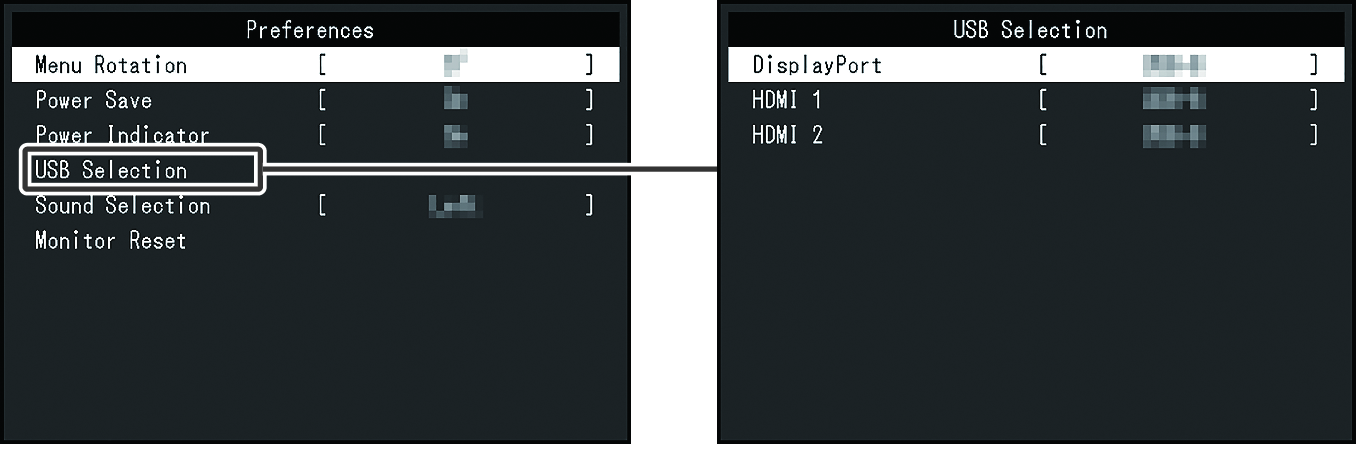
Поворот меню
Настройки: «0°» / «90°»
При использовании монитора в вертикальном положении направление меню настроек также можно изменить.
Примечание
- Убедитесь, что кабели подключены правильно.
- Требуется настроить параметры компьютера для использования монитора в вертикальной ориентации. Для получения дополнительной информации смотрите наш веб-сайт (www.eizoglobal.com ).
- Меню невозможно повернуть на 180°. При повороте монитора на 180° выполните регулировки/настройки монитора перед его поворотом.
Энергосбережение
Настройки: «Вкл» / «Выкл»
Монитор может быть настроен таким образом, чтобы переходить в режим энергосбережения в зависимости от состояния компьютера.
Монитор переходит в режим энергосбережения приблизительно через 15 секунд после прекращения обнаружения входного сигнала.
Когда монитор переходит в режим энергосбережения, изображения не выводятся на экран и отсутствует звук.
- Выход из режима энергосбережения
- Нажмите переключатели (кроме
 ) на передней панели монитора
) на передней панели монитора - Монитор автоматически выполнит выход из режима энергосбережения при получении входного сигнала
Примечание
- За 5 секунд до перехода в режим энергосбережения отображается сообщение о предстоящем переходе.
- При использовании отображения PbyP монитор вернется в режим энергосбережения, только если оба компьютера находятся в этом режиме.
- Когда монитор не используется, можно полностью выключить основное питание, отключив монитор от электрической сети, например, вынув вилку из розетки.
- Когда для параметра Compatibility Mode установлено значение «On», даже если монитор переходит в режим энергосбережения, устройства, подключенные к выходному порту USB, будут работать. Поэтому энергопотребление монитора зависит от подключенных устройств даже в режиме энергосбережения.
Индикатор питания
Настройки: «Вкл» / «Выкл»
Индикатор питания (белый) может быть выключен в нормальном рабочем режиме.
Выбор USB — DisplayPort / HDMI 1 / HDMI 2
Настройки: «USB-C» / «USB-B»
Если два компьютера подключены к одному монитору, можно связать входные сигналы с входными портами USB. Подробную информацию см. в разделе Соединение входного сигнала и порта USB.
Совместимость значений настроек и портов USB следующая.
«USB-C»: разъем USB-C (входной) 
«USB-B»: разъем USB-B (входной) 
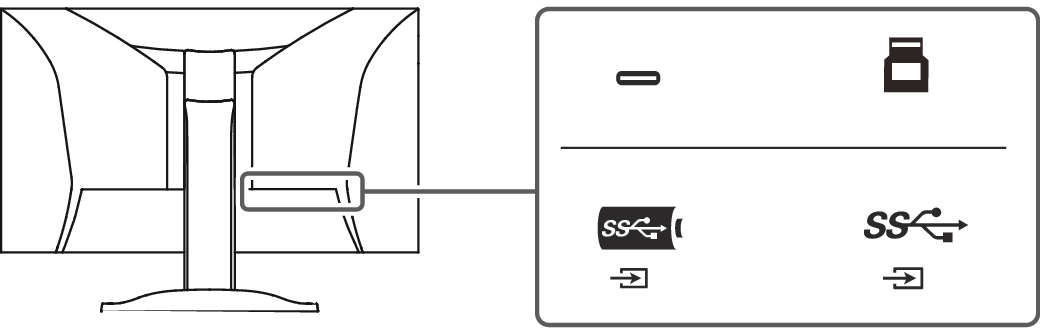
Примечание
- В настройках по умолчанию режим «USB-B» установлен для всех входных сигналов. Измените настройки так, чтобы они не накладывались.
- Прежде чем менять настройку, отключите от монитора все накопители USB. В противном случае возможна потеря или повреждение данных.
- Раскладку клавиатуры изменить невозможно.
Выбор звука (PbyP)
Настройки: «Слева» / «Справа»
Выберите источник звукового сигнала, который будет выводиться с монитора при отображении PbyP.
- «Слева»
- Выводит звуковой сигнал с левого экрана.
- «Справа»
- Выводит звуковой сигнал с правого экрана.
Примечание
- Этот параметр можно задать только при использовании отображения PbyP.
- Информацию по отображению PbyP см. в разделе Использование режима PbyP.
Сброс настроек монитора
Восстановление значений по умолчанию для всех настроек, кроме следующих:
- Настройки отображения PbyP.
- Настройки меню «Administrator Settings».
Языки
Настройки: «Английский», «немецкий», «французский», «испанский», «итальянский», «шведский», «японский», «упрощенный китайский», «традиционный китайский»
Можно выбрать язык для меню и сообщений.
Внимание
- Язык меню «Administrator Settings» (Английский) изменить невозможно.
Информация
Можно просмотреть информацию о мониторе (название модели, серийный номер (S/N), версию встроенного ПО, продолжительность использования) и сведения о формате входного сигнала.
Пример:
При нажатии  на экран выводится логотип стандарта сертификации.
на экран выводится логотип стандарта сертификации.
